Розгалуження в Git: Повний гід для професіоналів
Розгалуження – це ключова функція Git, що дозволяє працювати над окремими частинами проекту, не впливаючи на основний код. Це своєрідна можливість для розробників впроваджувати зміни, експериментувати та обирати, як інтегрувати ці зміни в загальний проєкт.
Коли ви працюєте з Git, ви, ймовірно, вже стикалися з різними способами створення гілок. Якщо ви початківець у розробці, знання інструментів контролю версій значно заощадить ваш час. Навіть досвідчені розробники знайдуть тут корисні поради для ефективної роботи з гілками.
Ця стаття допоможе вам освоїти створення гілок Git як частину налагодженого процесу розробки. Згодом ви зможете використовувати ці навички для підтримки ваших репозиторіїв GitHub.
Примітка: Якщо ви новачок, спочатку налаштуйте свій обліковий запис GitHub. Якщо ви це вже зробили, переходьте до практичних інструкцій. А якщо ні, повторіть процес для кращого розуміння.
Що таке гілки Git?
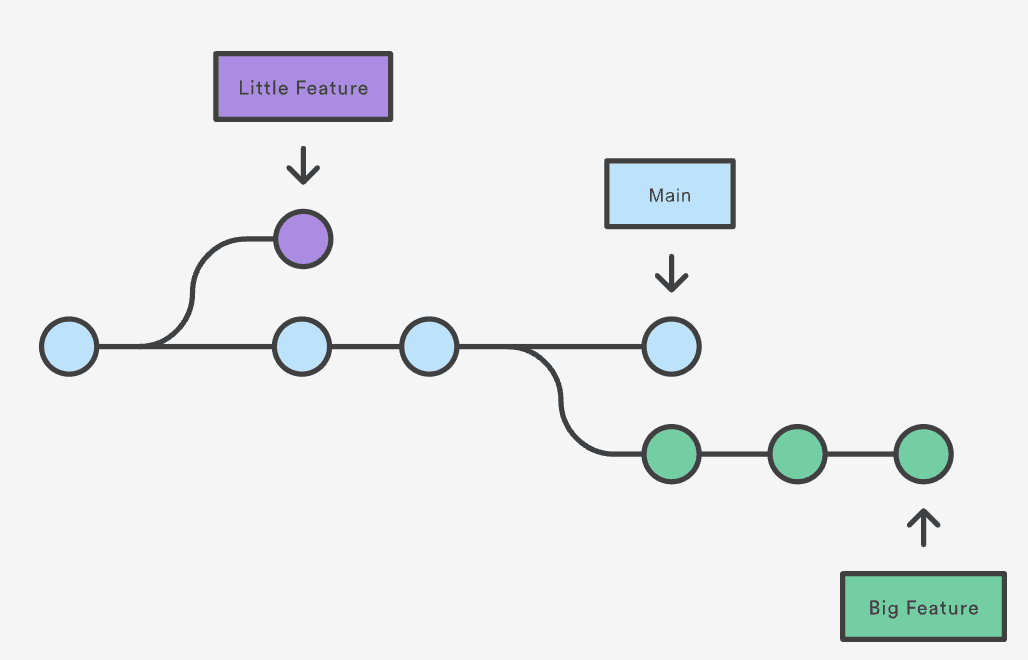 Джерело: atlassian.com
Джерело: atlassian.com
Гілка в Git – це окрема версія вашого репозиторію, відмінна від головного проєкту. Іншими словами, ви створюєте відгалуження від основного напрямку розробки та працюєте, не вносячи зміни безпосередньо в головний код. Це дозволяє експериментувати, розробляти нові функції та виправляти помилки ізольовано.
Багато систем керування версіями (VCS) використовують цей підхід, створюючи копію коду. Для великих проєктів це може зайняти певний час. Git, з іншого боку, робить операції розгалуження майже миттєвими, що дозволяє швидко перемикатися між різними гілками. Модель розгалуження Git вважається однією з найпотужніших функцій, яка відрізняє його від інших VCS. Опанувавши її, ви значно покращите свої навички розробки.
Навіщо потрібні гілки Git?
Гілки Git відіграють ключову роль у системі контролю версій. Ось деякі причини, чому вони необхідні:
✅ Паралельна розробка: Сучасне програмне забезпечення є складним, і багато розробників працюють над ним одночасно. Гілки дозволяють розробникам працювати над різними функціями або виправленнями помилок, не перешкоджаючи одне одному. Кожна гілка є окремим шляхом розвитку.
✅ Співпраця: Гілки Git спрощують спільну роботу над кодом. Ви можете створювати гілки, вносити зміни і надсилати їх у спільне сховище, де інші розробники можуть перевірити ваш внесок, перш ніж він потрапить в основну гілку.
✅ Експерименти: Використовуйте гілки для тестування нових функцій без ризику для основної гілки. Це ваш шанс спробувати нові підходи та інтегрувати їх в основний код, якщо вони працюють.
✅ Керування випусками: Гілки дозволяють керувати різними випусками програмного забезпечення. Кожна гілка може відповідати конкретному випуску, що полегшує виправлення помилок і внесення змін без впливу на інші версії.
✅ Управління версіями: Кожна гілка може представляти нову версію вашого програмного забезпечення. Це дозволяє відстежувати зміни і керувати різними версіями коду.
Початок роботи з Git: Підготовка
Тепер, коли ми розуміємо “навіщо”, перейдемо до “як”. Якщо ви ще не налаштували свій обліковий запис GitHub, зробіть це. Далі ми розглянемо практичні приклади.
Команда git checkout в Git використовується для перемикання між різними версіями коду. Вона працює з трьома основними сутностями: гілками, файлами та комітами.
Перевірка гілки
Команда git branch використовується для створення гілок. Коли ви перевіряєте гілку за допомогою git checkout, Git оновлює файли у вашому робочому каталозі до відповідної версії, що зберігається в цій гілці. Іншими словами, ви наказуєте Git зберігати ваші зміни у конкретній гілці.
Використання окремих гілок для нових функцій є кращим підходом, ніж стара практика Subversion (SVN). Це дозволяє легше керувати кодом та працювати у паралельному режимі.
Не плутайте git checkout з git clone. Перша команда використовується для перемикання між версіями коду, а друга – для отримання коду з віддаленого сховища.
Використання існуючих гілок
Якщо у вашому репозиторії вже є гілки, ви можете переглянути їх за допомогою команди git branch. Активна гілка буде виділена. Для перемикання між гілками використовуйте git checkout <назва гілки>. Замість <назва гілки> введіть ім’я гілки, дотримуючись прийнятих угод.
Створення гілок Git
Припустимо, ви працюєте над проєктом і хочете додати нову функцію. Найкраще – створити нову гілку за допомогою команди git branch.
Ось як це виглядає в командному рядку:
git branch <назва гілки>
Ця команда створює гілку від головної/основної гілки. Замініть <назва гілки> на бажану назву вашої гілки.
Щоб перейти до цієї гілки, використовуйте git checkout:
git checkout <назва гілки>
Для економії часу, можна створити гілку і одразу переключитися на неї за допомогою команди git checkout -b <назва гілки>:
git checkout -b <назва гілки>
Параметр -b повідомляє Git створити гілку та одразу переключитися на неї. Давайте розглянемо інші способи створення гілок.
Ось додаткові техніки, які можна використовувати для створення гілок:
#1. Створення гілки з поточної гілки
Для створення гілки на основі поточної, використовуйте команду:
git checkout -b <назва гілки>
Це автоматично створить нову гілку та перемкне вас на неї. Ви побачите повідомлення про переключення у вашому терміналі.
Для новачків, вводити команди у консолі потрібно без дужок (<>). Вони використовуються лише для ілюстрації та пояснення.
#2. Створення гілки з іншої гілки
Ви можете створити гілку на основі іншої існуючої гілки, вказавши її назву як початкову точку. Команда виглядає так:
git branch <нова гілка> <базова гілка>
Наприклад:
git branch new-branch branchname
Тут new-branch – назва нової гілки, а branchname – назва гілки, на основі якої її створюють.
#3. Створення гілки з коміту
Якщо ви хочете створити гілку на основі конкретного коміту, вам потрібно вказати його хеш. Ви можете знайти хеш коміту за допомогою команди git log.
Хеш коміту – це довгий рядок символів, що починається зі слова “commit”. Використовуйте його для створення гілки:
git branch <назва гілки> <хеш коміту>
Потім ви можете перейти до нової гілки, перевіривши її.
#4. Створення гілки з тегу
Щоб створити гілку з певного тегу, знайдіть його назву за допомогою команди git tag. Потім використовуйте команду git branch <нова гілка> <назва тегу>, щоб створити нову гілку на основі цього тегу.
#5. Створення гілки за допомогою відокремленого стану HEAD
Відокремлений стан HEAD дозволяє створювати нові гілки, починаючи з конкретного коміту. Використайте git log для отримання хешу коміту. Потім виконайте git checkout <хеш коміту>. Це переведе вас у відокремлений стан HEAD. Потім використовуйте git branch <назва гілки> для створення нової гілки.
#6. Створення гілки з віддаленої гілки
Спочатку створіть локальну гілку: git checkout -b <назва гілки>. Коли ви відправите цю локальну гілку на віддалений репозиторій, автоматично створиться віддалена гілка. Для цього використовуйте команду: git push origin <назва гілки>. “origin” – назва віддаленого репозиторію. Ви можете замінити її на потрібну.
#7. Створення гілки у віддаленому сховищі
Щоб створити гілку у віддаленому сховищі, спочатку оновіть локальний репозиторій за допомогою команди git fetch. Після цього створіть нову гілку локально і перевірте її. Потім відправте нову гілку на віддалений репозиторій: git push -u <віддалений репозиторій> <назва нової гілки>.
Використовуйте origin як назву віддаленого репозиторію для зменшення ймовірності помилок.
Онлайн-інтерфейс GitHub
Всі ці дії можна виконати не лише через командний рядок, а й через веб-інтерфейс GitHub. На сторінці репозиторію знайдіть список гілок у верхньому лівому куті. Натиснувши на нього, ви побачите список існуючих гілок та текстове поле для створення нової.
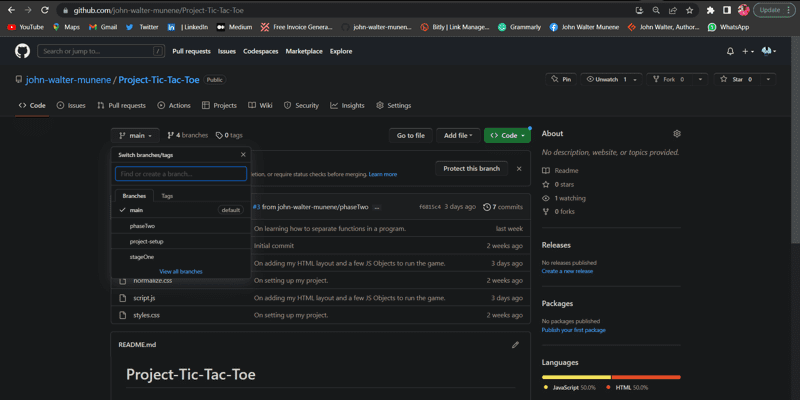
Введіть назву нової гілки в текстове поле. Інтерфейс автоматично дозволяє створювати гілки з різних джерел: тегів, гілок і комітів. Якщо ви новачок у розгалуженні, ознайомтесь з документацією GitHub про розгалуження.
Заключні слова
Ознайомившись із різними способами створення гілок Git, ви можете застосовувати ці знання у своїх проєктах розробки. Вибір найкращого методу розгалуження залежить від вашої команди, робочого процесу та конкретної ситуації.
Розгалуження Git надає потужний механізм для ефективнішої роботи над програмними проєктами. Ця стаття показала вам, як створювати гілки Git через командний рядок, щоб підвищити вашу впевненість у використанні Git.
Після вдосконалення навичок створення гілок, ви можете ознайомитися з нашою статтею про видалення гілок GitHub.